生成用户的 pxGrid 证书
开始之前
安装时,ISE-PIC 自动为由主 ISE-PIC 节点进行数字签名的 pxGrid 服务生成自签证书。此后,您可以生成 pxGrid 用户的证书,以便保证 pxGrid 和用户之间的相互信任,从而最终使用户身份能够从 ISE-PIC 传递到用户。
过程
| 步骤 1 |
选择用户,然后转至证书选项卡。 |
||
| 步骤 2 |
从我想 (I want to) 下拉列表中选择以下选项之一:
|
||
| 步骤 3 |
(可选)您可以输入此证书的说明。 |
||
| 步骤 4 |
查看或编辑此证书所基于的 pxGrid 证书模板。证书模板包含证书颁发机构 (CA) 基于该模板颁发的所有证书通用的属性。证书模板定义了主题、主题备选名称 (SAN)、密钥类型、密钥大小、必须使用的 SCEP RA 配置文件、证书的有效期以及扩展密钥用法 (EKU)(指定必须将证书用于客户端身份验证、服务器身份验证,还是用于两者)。内部思科 ISE CA (ISE CA) 使用证书模板颁发基于该模板的证书。对于 pxGrid,处理被动身份服务时只能使用 pxGrid 证书模板,并且只能编辑此模板的主题信息。要编辑此模板,请依次选择。 |
||
| 步骤 5 |
指定使用者备选名称 (SAN)。可以添加多个 SAN。可提供以下选项:
|
||
| 步骤 6 |
从证书下载格式 (Certificate Download Format) 下拉列表中选择以下选项之一:
|
||
| 步骤 7 |
输入证书密码。 |
||
| 步骤 8 |
点击创建。 |
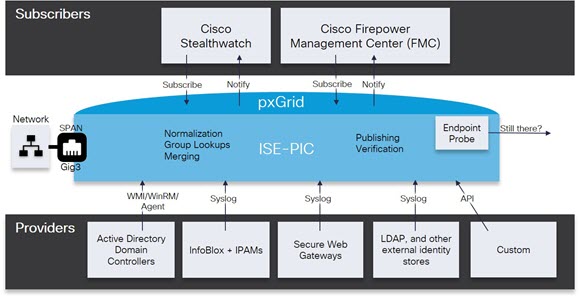
 反馈
反馈